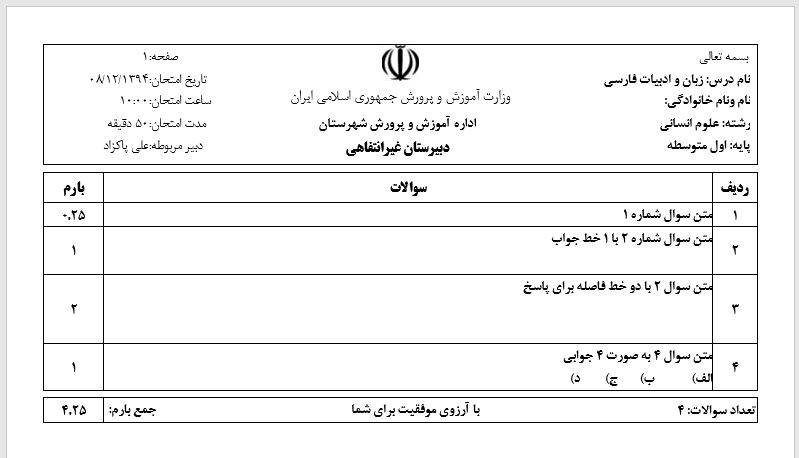اعضای ویژه میتوانند تمام محصولات VIP را رایگان دانلود نمایند
مجموعه ای از فایل های بی نظیر و آموزشی جهت ارتقا شغلیاعضای ویژه میتوانند تمام محصولات VIP را رایگان دانلود نمایند
مجموعه ای از فایل های بی نظیر و آموزشی جهت ارتقا شغلینرم افزار طراحی سوالات تشریحی امتحانی
امکانات نرم افزار :- امکان ذخیره و بارگذاری مجدد
- امکان چاپ ورقه انگلیسی و فارسی
- امکان ویرایش سوالات و بهبود عملکرد برنامه
- امکان فول اسکرین (تمام صفحه) کردن برنامه
- امکان تغییر آرم سربرگ
- امکان ذخیره سوالات در بانک و فراخوانی سوالات ذخیره شده
- اضافه شدن کلید های میانبر در برنامه
- اضافه شدن محل ثبت نمره در انتهای برگه
- برطرف شدن بعضی از اشکالات برنامه
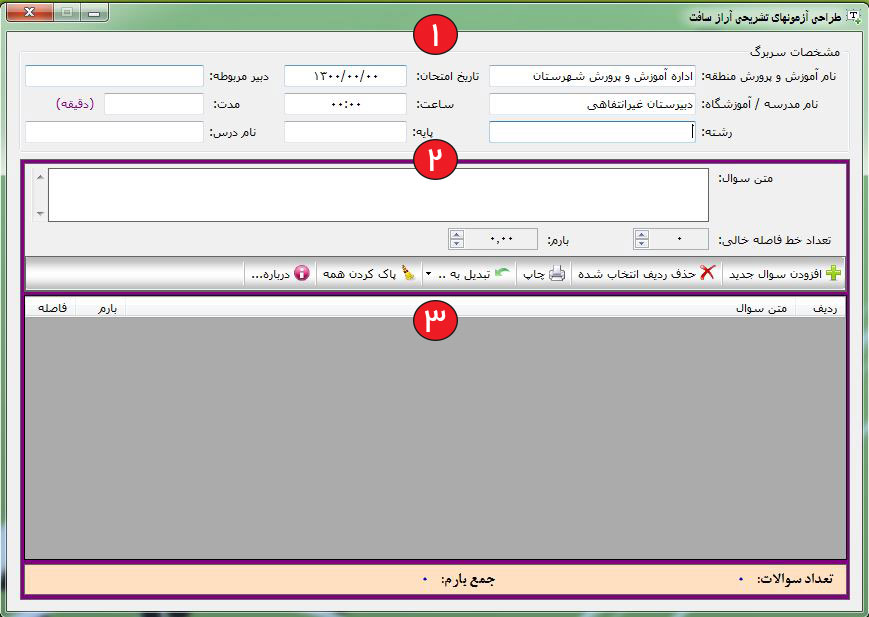
قسمت شماره 1 : این بخش مربوط به مشخصات سربرگ شماست .
مطابق عنوان هایی که در این بخش قرار دارد شما محل خالی تمامی عانوین را تکمیل می کنید .
بعد از تکمیل این بخش نوبت تکمیل بخش 2 است.
قسمت شماره 2 : این بخش شما ابتدا متن سوالتان را نوشته و سپس در قسمت باکس پایین متن سوال
گزینه ی ” تعداد خط فاصله خالی “ : جهت انتخاب یک عدد برای سوالاتی که بیش از یک خط جواب دارند .
به طور مثال شما اگر عدد دو ر انتخاب کنید به اندازه 2 خط برای جواب فاصله می گذارد.
گزینه ی “بارم ” : در این قسمت شما میزان بارم هر سوال را می نویسید.
گزینه ی “افزودن سوال جدید” : بعد از اینکه یک سوال را نوشتید و میزان خط فاصله و بارم آن را مشخص کردید رو یان گزینه کلیک می کنید تا بتوانید سوال بعدی را تایپ بکنید.
گزینه ی “حذف ردیف انتخاب شده” : شما هر ردیفی را که از قسمت شماره 3 انتخاب کنید و روی این گزینه کلیک کنید آن را حذف می کند.
گزینه ی “چاپ” : نمونه سوالات نوشته شده شما را مستقیم جهت چاپ به چابگر می فرستد.
گزینه ی “تبدیل به ورد” : سوالات شما را به ورد تبدیل می کند تا در محیط ورد بتوانید مجدد ویرایش کنید و یا با فرمت ورد تحویل مسول امتحانات بدهید.
گزینه ی “تبدیل به پی دی اف” :سوالات شما را مستقیم به پی دی اف تبدیل می کند تا بتوانید سوالات را با فرمت ورد جهت چاپ به مسئول امتحانات تحویل بدهید.
قسمت شماره 3 : در این قسمت می توانید نگاه مستقیم به سوالات طراحی شده و تایپ شده خودتان داشته باشید .
نمونه برگه سوالی که بنده توسط نرم افزار طراحی سوال و سربرگ امتحانی ، طراحی کرده و به محیط ورد انتقال دادم را می توانید در شکل پایین صفحه ببینید.